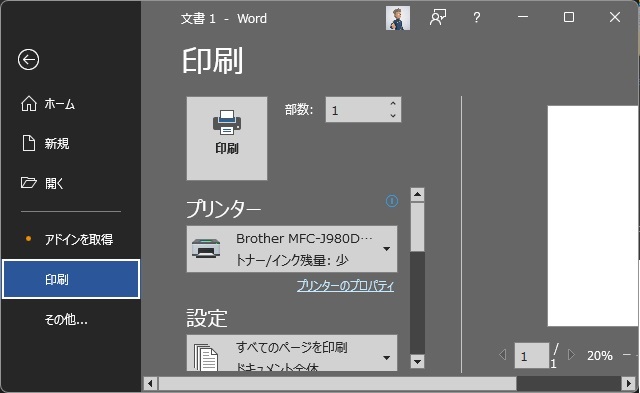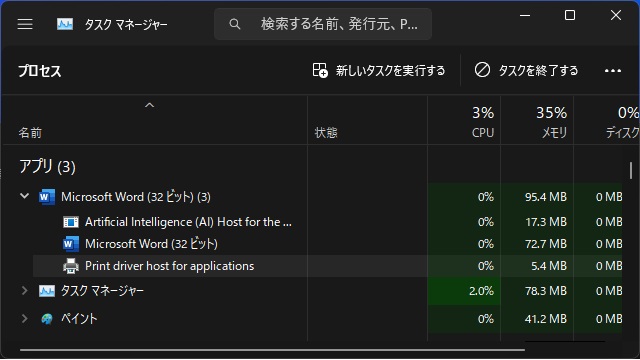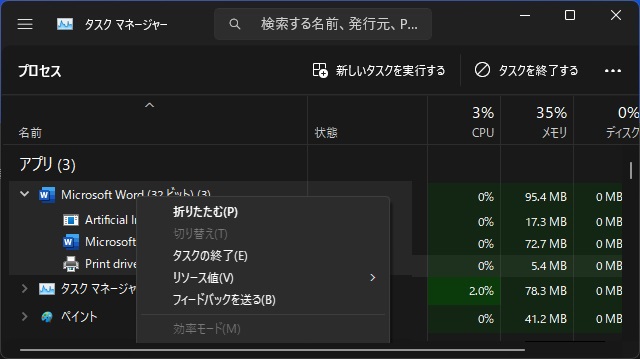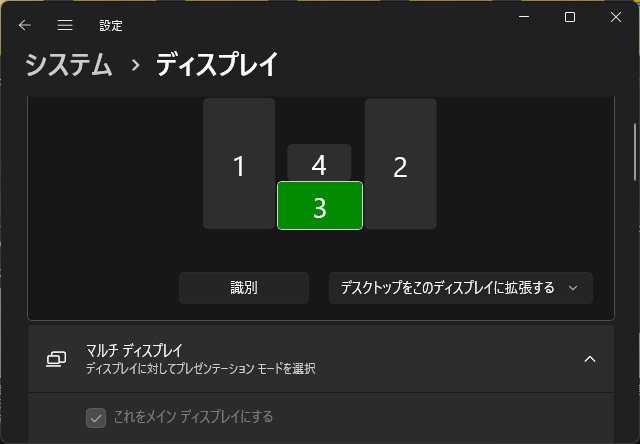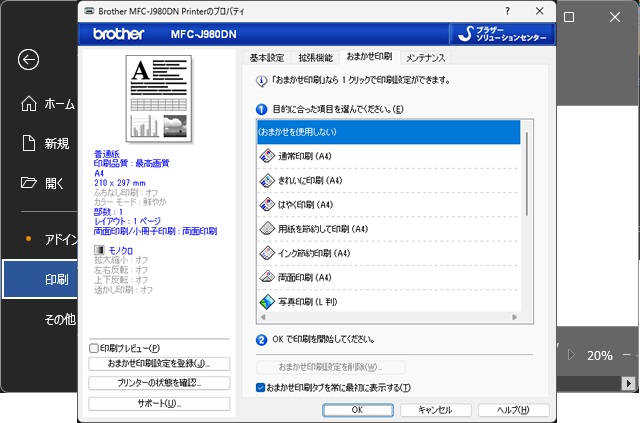Wordの文章を印刷時に、プリンター設定を変更するために「プリンターのプロパティ」を表示する際に、Wordが固まってしまう現象の対処法について備忘録的な投稿。
マルチディスプレイが原因
Microsoft Wordが表示されている画面の位置によって[プリンターのプロパティ]画面が表示されない現象に遭遇しました。
モニターが1台の場合は、何も気にすることが無い問題ですが、複数台のディスプレイを利用している場合に発生します。
私の場合はBrotherのMFCシリーズのプリンター(複合機)使っていますが[印刷]画面で[プリンターのプロパティ]をクリックした際に入力を受け付けなくなります。
[タスク マネージャー]を確認してみると[Print driver host for applications]が動作しているので[プリンターのプロパティ]自体は動作しているようです。
この状態でキーボードの[ALT]+[F4]キーを同時押しして、回復すれば原因は[プリンターのプロパティ]画面の表示位置になります。
キーボード操作で復帰しなければ[タスク マネージャー]の[タスクの終了]でMicrosoft Wordを終了させます。
メインディスプレイで印刷
印刷時に[プリンターのプロパティ]画面を表示する方法は、いくつかありますが確実なのは、メインディスプレイでWordを表示します。
操作の流れとしては、こんな感じになります。
1. Windowsの[設定]画面で[システム|ディスプレイ]を選択して[マルチ ディスプレイ]で[これをメイン ディスプレイにする]が有効になっている(チェックが付いている)画面を確認します。
2. メインディスプレイの画面でWordを表示させて[印刷]画面で[プリンターのプロパティ]をクリックします。
3. [プリンターのプロパティ]画面が表示されます。
まとめ
Wordの文章を印刷時に、プリンター設定を変更するために「プリンターのプロパティ」を表示する際に、Wordが固まってしまう現象の対処法について書きました。
プリンターの設定変更をしようとするとWordが入力を受け付けなくなってしまいストレスが溜りました。
原因としては表示したい[プロパティ]画面の表示位置ということで、ある意味プリンタードライバーの不具合とも受け取れそうですが、Wordを表示させるディスプレイや場所で回避することができました。
Microsoft Wordで[プリンターのプロパティ]を表示しようとして入力を受け付けなくなって、お困りの方の参考になれば幸いです。
スポンサーリンク
最後までご覧いただき、ありがとうございます。